- トップ>
- Windows Vista 高速化>
- msconfig
msconfig から常駐ソフトを停止する手順
重くて遅い OS(基本ソフト)と言われる Windows Vista(ウィンドウズ ビスタ)の無料でできる高速化設定です。
msconfig(エムエスコンフィグ)(システム構成ユーティリティ)では、スタートアップからは停止できない、システムで設定れている常駐ソフト(自動実行プログラム)を停止できます。
常駐ソフト(常駐プログラム)を無効にすることで、Vista の起動や動作が高速化できます。
※システム構成のスタートアップには、重要なプログラムが含まれています。必要なスタートアップまで停止してしまうと、コンピュータが正しく動作しなくなる可能性があります。
スタートアップ項目・製造元・コマンド・場所が表示されていますので、それらを見て停止しても問題ないと分かるプログラムだけ停止してください。
スポンサーリンク
停止することで何が無効になるか分からない場合は、無理に停止されないことをお勧めします。
場所が Windows で、スタートアップ項目や製造元を見ても何のプログラムか分からない場合は、特に注意深く操作されることをお勧めいたします。

- スタート
- 検索の開始に「 msconfig 」と入力し Enter キー
- ユーザー アカウント制御「続行」
- システム構成の「スタートアップ」タブ

- 無効にするプログラムのチェックを外す
- OK をクリック
- 「再起動」で自動実行プログラムの停止完了
再起動しないで終了した場合は、次回の Vista 起動時に設定が反映されます。
再起動すると、チェックを外した常駐ソフトの自動起動が停止します。重要なプログラムも含まれているため慎重な操作が必要ですが、あまり使用しない常駐ソフトを停止することで起動と動作の高速化が期待できます。
再び常駐させる場合は、チェックを入れて再起動します。
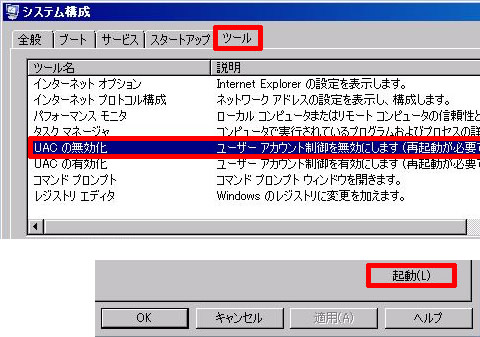
他にも msconfig(システム構成)では、全般タブからスタートアップの選択、ブート オプション、サービスの有効・無効、リモート アシスタント・イベント ビューア・インターネット プロトコル構成・パフォーマンス モニタ・ユーザーアカウント制御(UAC)の無効化などツールの起動が可能です。
スポンサーリンク